Muutke Windows 10 läbipaistvust Alt+Tab
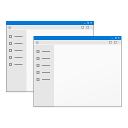
Operatsioonisüsteemis Windows 10 on Alt+Tab dialoogiakna välimuse ja käitumise kohandamiseks peidetud salajane näpunäide. Lihtsa registri näpunäidetega saate juhtida selle tausta läbipaistvuse taset või muuta see töölaua taustapildi hämaraks. Vaatame, kuidas seda teha saab.
Muutke Windows 10 läbipaistvust Alt+Tab
Dialoogi Alt+Tab läbipaistvuse reguleerimiseks peate tegema järgmist.
- Avatud Registriredaktor.
- Minge järgmisele registrivõtmele:
HKEY_CURRENT_USER\SOFTWARE\Microsoft\Windows\CurrentVersion\Explorer
Näpunäide: vaata kuidas hüpata ühe klõpsuga soovitud registrivõtmele.
- Loo siin uus alamvõti nimega Multitegumtöötlusvaade.
- all Multitegumtöötlusvaade alamvõti, loo siin uus alamvõti nimega AltTabViewHost.
- all AltTabViewHost alamvõti, looge uus 32-bitine DWORD-väärtus ja nimetage see Grid_backgroundProtsent. Märge: Isegi kui kasutate 64-bitist Windowsi, peate ikkagi looma 32-bitise DWORD-väärtuse.
Määrake selle väärtus vahemikus 0 kuni 100 kümnendkohtades.
0 – tähendab täiesti läbipaistvat Alt+Tab dialoogi tausta.
100 – tähendab täiesti läbipaistmatut Alt+Tab dialoogi tausta.
Järgmises näites määrasin selle väärtuseks 50:
Dialoogi Alt+Tab tausta vaikeilme:
Dialoogi Alt+Tab tausta kohandatud välimus, kui Grid_backgroundPercent = 50:
Dialoogi Alt+Tab tausta kohandatud välimus, kui Grid_backgroundPercent = 0:
Selle triki toimimiseks vaadake järgmist videot:
Näpunäide: saate tellige meie YouTube'i kanal.
Kasutage Winaero Tweakerit
Kui soovite vältida registri redigeerimist, võite kasutada Winaero Tweaker. See võimaldab kasutajasõbraliku liidese abil kõiki mainitud sätteid reguleerida.
Hämardage töölaua taustapilt koos Alt+Tab dialoogiga Windows 10-s
Teine huvitav valik Windows 10 dialoogi Alt+Tab on võimalus muuta töölaua taustapilt tuhmimaks, kui avate dialoogi Alt+Tab. Saate hallata, kui palju see hämardatakse, lihtsa registri näpunäidetega.
- Avatud Registriredaktor.
- Minge järgmisele registrivõtmele:
HKEY_CURRENT_USER\SOFTWARE\Microsoft\Windows\CurrentVersion\Explorer
Näpunäide: vaata kuidas hüpata ühe klõpsuga soovitud registrivõtmele.
- Loo siin uus alamvõti nimega Multitegumtöötlusvaade.
- all Multitegumtöötlusvaade alamvõti, loo siin uus alamvõti nimega AltTabViewHost.
- Looge alamvõtme AltTabViewHost all uus 32-bitine DWORD-väärtus ja nimetage see BackgroundDimmingLayer_percent. Märge: Isegi kui kasutate 64-bitist Windowsi, peate ikkagi looma 32-bitise DWORD-väärtuse.
Määrake selle väärtusandmed vahemikus 0 kuni 100 kümnendkohtades.
0 – tähendab Alt+Tab vajutamisel hämardamata töölaua tausta.
100 – tähendab Alt+Tab dialoogi avamisel täiesti tuhmunud töölauapilti.
Järgmises näites määrasin selle väärtuseks 50:
Dialoogi Alt+Tab tausta vaikeilme:
BackgroundDimmingLayer_percent = 50 näeb välja järgmiselt:
Näpunäide: saate tellige meie YouTube'i kanal.
Kasutage Winaero Tweakerit
Kui soovite vältida registri redigeerimist, võite kasutada Winaero Tweaker. See võimaldab kasutajasõbraliku liidese abil kõiki mainitud sätteid reguleerida.
See on kõik.
Mida arvate nendest näpunäidetest? Kas teile meeldib kohandatud välimus? Mis on sinu lemmiktrikk? Räägi meile kommentaarides.

